Rumah >Tutorial sistem >Siri Windows >Win11 tidak dapat mencari penyelesaian kepada pencetak yang dikongsi
Win11 tidak dapat mencari penyelesaian kepada pencetak yang dikongsi
- 王林ke hadapan
- 2023-12-24 17:29:252321semak imbas
Banyak syarikat kini menggunakan pencetak kongsi untuk mencetak fail, tetapi selepas mengemas kini sistem, sesetengah pengguna mengalami masalah bahawa win11 tidak dapat mencari pencetak yang dikongsi. Ini mungkin kerana kita tidak menghidupkan pencetak yang dikongsi menyelesaikannya.
Win11 tidak dapat mencari pencetak yang dikongsi:
1 Mula-mula, klik menu mula dan buka "Tetapan"
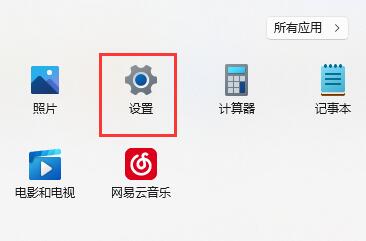
2 Kemudian klik "Bluetooth dan peranti lain" pada lajur kiri
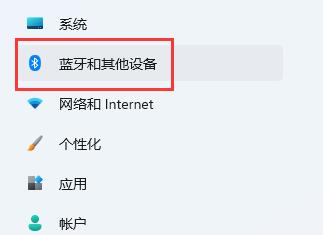 . Kemudian buka "Pencetak dan Pengimbas" di sebelah kanan
. Kemudian buka "Pencetak dan Pengimbas" di sebelah kanan
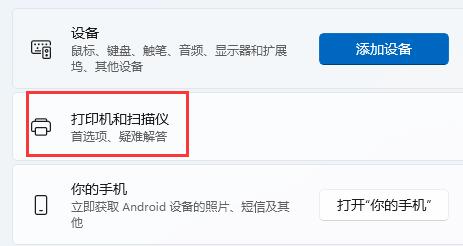 4. Cari pencetak yang ingin anda kongsi dan klik untuk masuk.
4. Cari pencetak yang ingin anda kongsi dan klik untuk masuk.
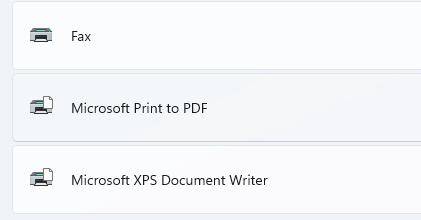 5 Selepas masuk, buka "Printer Properties"
5 Selepas masuk, buka "Printer Properties"
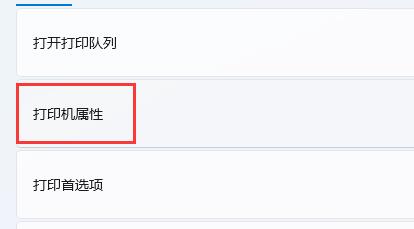 6 Dalam panel properties, klik tab "Sharing" di atas.
6 Dalam panel properties, klik tab "Sharing" di atas.
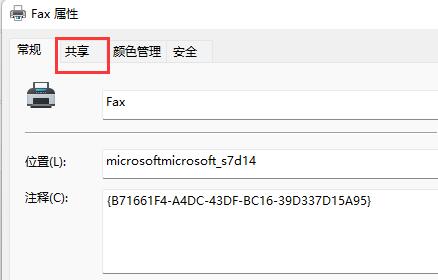 7 Selepas masuk, semak "Kongsi pencetak ini" dan simpan.
7 Selepas masuk, semak "Kongsi pencetak ini" dan simpan.
8 Selepas menyimpan, komputer lain boleh berkongsi pencetak ini selagi ia disambungkan ke LAN yang sama.
Atas ialah kandungan terperinci Win11 tidak dapat mencari penyelesaian kepada pencetak yang dikongsi. Untuk maklumat lanjut, sila ikut artikel berkaitan lain di laman web China PHP!

